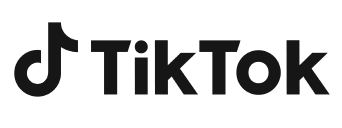Kamangha-manghang mga template ng slideshow
Ang isang malawak na library ng mga ready-to-use na libreng video at photo slideshow template ay naka-embed sa loob ng pinakamahusay na libreng slideshow generator upang makatipid ng oras. Sa partikular, nagbibigayCapCut ng mahusay na yari na mga template ng slideshow na may iba 't ibang estilo at laki na ganap na angkop sa iyong tema. Binibigyang-daan ka nitong i-convert ang iyong slideshow sa kaakit-akit at magdagdag ng mga magagarang ideya dito gamit ang animated na text at background music na nauna nang ginawa.
Ang ganda ng background music
Ang kaaya-ayang musika ay nagbibigay-aliw sa madla hanggang sa kaibuturan. Bilang pinakamahusay na libreng slideshow maker na may musika ,CapCut ay may kasamang 5,000 + uri ng royalty-free na audio asset para sa iyo. Kapag nagpasok ka ng mga track ng musika kasama ng iyong mga hindi malilimutang pag-click, ang pangkalahatang presentasyon ay umaabot sa mga manonood. Ang photo slideshow editor na may musika ay nagbibigay-daan din sa iyo na i-fine-tune ang volume, bilis, tune, at higit pang mga variable ng soundtrack pati na rin gawin itong kasabay.
Mga dynamic na istilo ng teksto
Gustong gumawa ng nakamamanghang slideshow sa TikTok ?CapCut ang opisyal na gumagawa ng slideshow ng TikTok. Gawing makabuluhan ang iyong mga slideshow sa pamamagitan ng pagdaragdag ng perpektong pamagat at mga caption sa kanila. Maaari kang magdagdag ng saya sa iyong mga clipping sa pamamagitan ng paglalagay ng mga palayaw sa mga larawan. Ito ay nasasabik sa mga manonood at maaari mong gawin ang pinakamahusay na mga sandali sa pamamagitan ng panonood ng mga reaksyon ng madla.